WELCOME TO EZLASSO.COM
Website chia sẽ những thông tin về thủ thuật máy tính, công nghệ.
Nếu bạn có thắc mắc về máy tính - công nghệ hãy tìm trên google theo cú pháp: Từ Khoá + Ez Lasso
Chắc chắn ai ai trong đời thường gặp phải tình trạng máy tính bị treo đột ngột. Kết quả bạn thường làm là gì? Hãy khởi động lại máy tính hay là tắt nhanh và khởi động lại. Vậy bạn hãy thử các tổ hợp phím sau đây giúp bạn giải quyết được vấn đề máy tính bị treo một cách triệt để nhé.
Tổ hợp phím khắc phục tình trạng máy tính bị treo
Nếu như bạn đang sử dụng và thấy máy tính bị treo màn hình không thể nào làm gì được thì bạn hãy sử dụng tổ hợp phím Win+Ctrl + Shift + B
Đây là tổ hợp phím khởi động lại driver của video trên máy tính với tổ hợp phím này máy tính của bạn tắt màn hình (màn hình đen trong vòng 1 tới 2 giây) và sau đó sẽ trở lại bình thường nhé với một tiếng Bíp nhé. sau khi khởi động river này video này bạn sẽ thể trả lại màn hình máy tính như nguyên bản sau đó các tiếp tục sử dụng các phần mềm trên máy tính bình thường nhé.
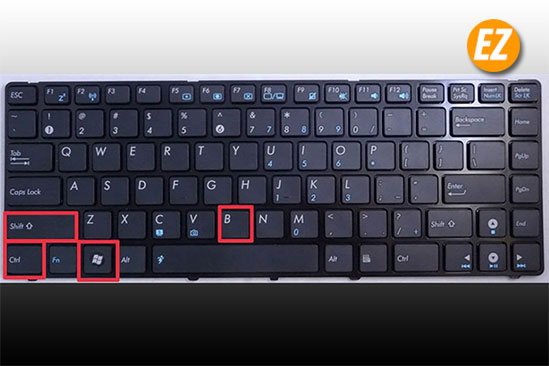
Thật tiếc rằng với tổ hợp phím này chỉ được sử dụng trên win 8 và win 10 thôi nhé. Win 7 sẽ không có tính năng khởi động driver video nhé. Và bạn đã có thể xử lý máy tính bị treo bằng tổ hợp phím win + CTRL + Shift + B
Một vài thủ thuật khác sử dụng tổ hợp phím khi máy tính bị treo:
Tuỳ thuộc vào nguyên nhân của việc treo máy tính mà bạn có thể sử dụng tổ hợp phím sao cho phù hợp. Nếu như do driver đồ hoạ thì bạn có thể sử dụng tổ hợp phím trên để khởi động lại máy tính nhé.
Những cách trên không hiệu quả thì bạn có thể sử dụng tổ hợp phím Alt + Tab để chuyển sang cửa sổ phần mềm khác. Nếu không được thì bạn có thể sử dụng thử Ctrl + Shift + Esc để mở task manager và tìm tới phần mềm đang bị treo nhé.
Khi bạn đã sử dụng các cách trên và không hiệu quả thì bạn hãy thử tổ hợp phím CTRL + Alt + Del. Nếu bạn may mắn thì Task Manager được liệt kê tên của các chương trình hiện đang chạy bao gồm cả những chương trình không phản hồi người dùng.
Trên tab Processes, bạn hãy nhấp vào tên của chương trình đang gây ra sự cố và sau đó nhấn vào End Task. Tất nhiên mọi thứ hoạt động hay công việc của trương trình đó sẽ không được lưu lại nhé. Nếu bạn vô tình sử dụng tổ hợp phím CTRL + Alt +Del bằng cách nào đó hãy nhấn Esc để có thể thoát và quay lại màn hình desktop windows nhé
Nếu sau 1 khoảng thời gian mà Windows không trả lời thì bạn bắt buộc hãy tắt máy bằng việc nhấn giữ nút nguồn (power) việc này làm cho nguồn điện bị rút hết là giải pháp cuối cùng cho hệ thống khi bị treo. Và cách thực hiện như sau đây:

- Nhấn giữ nút Power cho đến khi máy tắt
- Chờ đợi trong 60 và nhấn lại nút Power để mở máy
- Nếu mở máy bạn hãy cân nhắc việc khởi động máy bằng Safe Mode hay ở windows bình thường nhé.
- Và sử dụng máy tính bình thường nhé.
Như để nói trên việc khởi động lại máy tính sẽ mất những dữ liệu mà bạn đang lưu bạn có thể mất tất cả các công việc chưa hoàn thành việc lưu
Trên đây là cách giúp bạn cứu rỗi lại máy tính khi máy bị treo bằng tổ hợp phím. Hi vọng với những tổ hợp phím trên đây từ Ezlasso.com đã giúp máy tính bạn sử dụng tốt hơn và thoát khỏi tình trạng bị treo phải nhấn nút nguồn Power nhé.







